简介
在多语种交流场景日益频繁的今天,办公人员、学生和跨境沟通用户对翻译工具的依赖程度越来越高。相比频繁打开网页或复制粘贴内容,一键快捷翻译已成为提升效率的关键方式。作为一款功能强大的翻译工具,有道翻译不仅支持文本、语音、文档和拍照翻译,还提供了便捷的快捷键翻译功能,帮助用户在桌面环境中快速实现中英文互译。
尤其对于在办公软件(如Word、Excel)、浏览器或PDF阅读器中频繁遇到外语内容的用户来说,手动切换软件操作十分低效,而通过设置快捷键实现选中即翻译,可以大大节省工作时间,提高处理速度。
许多用户虽然已经安装了有道词典或有道翻译桌面版,但对快捷键的配置和使用方式还不熟悉,比如:
-
快捷键在哪设置?
-
能不能自定义组合键?
-
怎么做到中英双向互译?
为了解决这些问题,本文将围绕“有道翻译怎么设置中英互译快捷键?”这个核心话题展开详细讲解。从软件入口、快捷键配置,到具体翻译方式与优化建议,我们将逐步解析,确保每一位用户都能轻松掌握快捷键翻译技巧,并将其高效地应用到日常学习与办公场景中。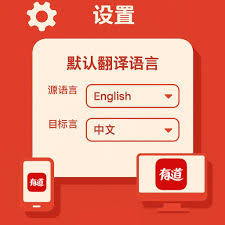
一、有道翻译快捷键功能概述
在有道词典或有道翻译桌面版中,用户可以设置多种快捷键,快速完成以下功能:
- Ctrl+Shift+F:截图翻译
- Ctrl+Alt+W:划词翻译
- Ctrl+Shift+T:手动唤出翻译窗口
其中,划词翻译快捷键是实现中英互译最核心的功能。设置后,只需选中英文或中文词句,按下快捷键即可在弹窗中显示翻译结果,无需切换窗口或复制操作。
二、如何设置有道翻译中英互译快捷键
Step 1:下载并安装有道词典/翻译桌面客户端
前往有道词典官网下载安装最新版桌面程序,支持Windows和macOS系统。
| 系统 | 客户端名称 | 支持功能 |
|---|---|---|
| Windows | 有道词典电脑版 | 划词翻译、截图翻译、文档翻译、快捷键设置 |
| macOS | 网易有道词典Mac版 | 菜单栏词典、快捷键设置、文本翻译 |
Step 2:进入设置界面
打开客户端后,点击右上角的 “设置”图标(齿轮形状),或按 F4 快捷进入设置面板。
Step 3:设置快捷键组合
在设置面板中,依次进入:
- **“热键设置”** → 查找“划词翻译”或“截图翻译”项目
- 点击快捷键区域,即可修改组合键,如设为 `Ctrl+Alt+T`
- 点击“应用”或“保存”,即可启用快捷键功能
建议设置不冲突、不常用的组合键,避免与系统快捷键重复。
Step 4:测试快捷键效果
随便打开网页、Word或邮件,选中一段英文文本,按设定快捷键。有道词典将自动弹出翻译框显示中译结果。若是中文文本,同样支持反向翻译。
三、中英互译快捷键使用技巧与优化建议
1. 启用“自动识别语言”
在“设置”>“翻译”选项中,勾选“自动识别语言”,可自动判断是中文还是英文内容,智能决定翻译方向,避免手动切换语言。
2. 启用“悬浮翻译窗口”
勾选“启用划词时显示小窗”,便于快速参考翻译结果,尤其适合阅读文献或网页时使用。
3. 开启“剪贴板翻译”
复制内容时自动触发翻译窗口,配合快捷键使用效率更高。可在设置中启用“监控剪贴板内容”。
4. 合理设置快捷键冲突排查
避免与浏览器扩展、系统热键(如Windows虚拟桌面、Mac Spotlight)冲突,否则可能失效或触发错误操作。
四、适用场景与提升效率的建议
使用中英互译快捷键,尤其适合以下高频场景:
- 外文邮件处理:选中内容一键翻译,快速理解要点。
- 英文技术文档阅读:配合悬浮窗口边看边译。
- 跨境电商运营:翻译产品评论、买家留言。
- 语言学习:实时验证单词/句子语境,提升理解。
建议养成快捷键使用习惯,配合划词翻译 + 剪贴板翻译 + 自动识别语言三项功能,形成“选中即理解”的阅读闭环。
相关常见问题
可能是快捷键冲突或权限不足。建议:
- 更换其他组合键(如 Ctrl+Shift+L)
- 使用管理员权限运行程序
- 检查是否被其他软件(如输入法、杀毒软件)屏蔽
Mac版客户端也支持快捷键设置,路径为:
系统菜单栏 > 有道词典 > 偏好设置 > 快捷键,进行组合键自定义。注意不要与“Command + 空格”等系统热键冲突。
支持。有道翻译在识别文本语言后,默认进行中英互译。开启“自动语言识别”后,无需手动切换语言,软件会根据文本智能判断翻译方向。

有道翻译收费吗?免费与付费功能全面解析
8 月
有道翻译网页版地址及功能全解析,全面提升翻译效率
8 月
有道翻译是否支持离线翻译?离线包下载教程详解
8 月